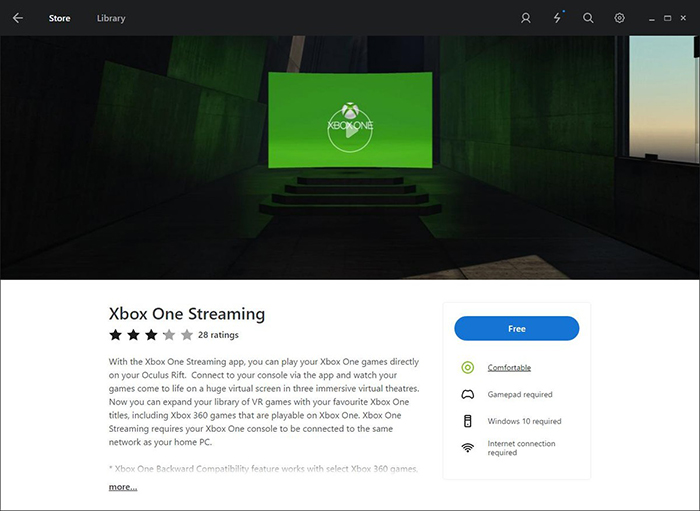Proč jsem se nepodařilo přehrát videa VR od GoPro?
Důvod, proč GoPro VR Player se nepodařilo Přehrát video, protože dekódování selhala. Zkuste změnit video modul, GoPro VR hráč využije další backend interpretovat video tak to moci postarat o váš problém. Můžete změnit video modul prostřednictvím nabídky nastavení. Samozřejmě GoPro VR Player bude vybírat nejlepší výchozí video modul, jak je uvedeno ve vašem OS a na naději, že jsou s využitím Oculus nebo ne. Změna video modul konkrétně ovlivní GoPro VR přehrávač video tlumočnické schopnosti. GoPro VR Player bude využívat alternativní video backend dle toto nastavení po restartování přehrávače použijte ji. Klepněte na snadné cestě zvané "Obnovit navrhované nastavení" v nabídce start.
- Část 1. Co mám dělat aby videa VR po střelbě s GoPro
- Část 2. Jak lze převést videa VR z GoPro pro přehrávání na zařízeních VR
Část 1. Co mám dělat aby videa VR po střelbě s GoPro
Krok 1. Každý SD kartu ze svého fotoaparátu a záběry do složky s názvem camera čísly.
Krok 2. Import složky záběry do Adobe Premiere a získat klipy dokonale synchronizované. Jsem závislá na zvuk z kamery zajistit, že všechno je dokonale připravené. Poslouchat mé tleskat, využít to jako pin bod a přetáhněte jej přímo do jiného nástupnictví.
Krok 3. Hrát jeden každý z sekvencí společně zajistit všechno zvuky do stavu harmonie.
Krok 4. Exportujte úhel každé kamery zvlášť.
Krok 5. Přetáhněte všechny dokonale synchronizované soubory do Autopano Video.
Krok 6. Povolit tento magický software automaticky analyzovat každý úhel kamery a zapněte ekvirektangulární projekce.
Krok 7. Dvojitým klepnutím spojení otevřít Autopano Giga pro některé kalibraci. Vyladit na vaše srdce obsah.
Krok 8. Uložte projekt v Giga, pak exportovat vaše sešívané video z Autopano Video v maximálním rozlišení zvládne tento h.264 – 4096 x 2048.
Krok 9. Vezměte po kroky 1 – 8 pro většinu své snímky a v jakékoliv době přesunuli pozice přístroje.
Krok 10. Přinést větší části přišité záběry do premiéry je měnit, stejně jako u některých jiných video, oříznout, změnit pořadí, přidat hudbu a export pomocí stejné nastavení, stejně jako v Autopano.
Krok 11. Přeneste dokument mp4 equirectangular Wistia.
Krok 12. Když je zpracován, vydejte se do vlastní a klepněte na případ s názvem "360 stupňů video" v ovládací prvky kartu Poznámka: je nutné povolit 360 video v sekci Beta funkce účtu Wistia pro tuto možnost se zobrazí.
Krok 13. Seďte a užívejte si 360 sférické video. Bonus: Můžete přímo klepnout na hráč a vyberte 4K, v případě, že je třeba sledovat v nejvíce ohromující kvality myslitelné.
Část 2. Jak lze převést videa VR z GoPro pro přehrávání na zařízeních VR
Někdy nebudete sledovat videa na zařízeních VR po střelbě s GoPro, pak budete muset přidat informace z hlavičky do videa VR zařízení. Zde doporučuji UniConverter, který umožňuje zobrazit náhled videa VR, upravit je a pak převést na kompatibilní s různými zařízeními VR.
UniConverter - Video Converter
Získejte nejlepší Video konvertor VR:
- Převod videa různých režimech, jako jsou 2D 360 stupňů, 3D 180 stupeň nejvyššího/nejnižšího, 3D 180 stupňů left\right, nejvyššího/3D 360stupňových nejnižšího a 3D 360 stupňů left\right, VR zařízení podporované formát s lehkostí.
- Podporuje konverzi videa do libovolného formátu VR zařízení podporováno, včetně HTC Vive, Samsung Gear VR a Oculus Rift.
- Můžete také zobrazit náhled a upravit vaše videa (jako je střih videa, přidávat titulky/vodoznaky/efekty, atd.) před jejich převodem.
- Stáhněte videa VR z 1000 + populárních stránek, kdykoli budete chtít.
- Dokonale kompatibilní s Windows 10/8/7/XP/Vista a macOS 10.12 Sierra, macOS 10.11 El Capitan, macOS 10.10 Yosemite, 10.9 Mavericks, 10.8 Mountain Lion a 10.7 Lion.
Podrobný návod pro převod videa GoPro pro přehrávání na zařízeních VR
Krok 1. Importovat video
Předně otevřete UniConverter a nahrajte svá videa do programu. Mimochodem je nutné stehu videa před jejich převodem.

Krok 2. Výběr video režimu a výstupní zařízení
Dále je třeba zvolit video režim, který je například 2D 360 stupňů, 3D 180 stupeň nejvyššího/nejnižšího, 3D 180 stupňů left\right, nejvyššího/3D 360stupňových nejnižšího a 3D 360 stupňů left\right a definuje úhly atd, že video je zastřelen. Na dně můžete získat formát zásobník, jen "Zařízení" kartu a vyberte správné zařízení VR, které se chystáte použít.
Krok 3. Převést video
Před převodem videa, můžete zobrazit náhled a upravit je podle potřeby. Konečně hit "Convert" tlačítko se dostat vaše videa GoPro kompatibilní s jakýmkoli zařízením VR.